Nếu bạn đã chán nhạc chuông Zalo mặc định mỗi khi có người gọi đến, và muốn đổi nhạc Zalo nhưng không biết có thay đổi được không? Nếu vậy thì phải làm như thế nào? Đừng lo lắng, bài viết dưới đây Genk sẽ hướng dẫn bạn cách thay đổi nhạc chuông Zalo một cách dễ dàng và nhanh chóng!
Tóm tắt
Nhạc chuông Zalo là gì?
Zalo được biết đến là một ứng dụng OTT cho phép người dùng gửi tin nhắn văn bản, gọi điện miễn phí cho người dùng khác trên nền tảng di động và máy tính khi đang sử dụng kết nối internet.
Điểm đặc biệt và dễ dàng nhận biết khi ai đó đang sử dụng Zalo chính là nhạc chuông khi có người gọi đến được nhà sản xuất cài đặt mặc định trên ứng dụng để thông báo cho người dùng.
Có cách nào để thay đổi nhạc chuông Zalo không?
Hiện tại, hầu hết người dùng đều muốn thay đổi nhạc chuông mặc định trên Zalo để dễ dàng phân biệt các thông báo, tin nhắn, cuộc gọi đến.
Vì hiện tại, ứng dụng Zalo vẫn đang sử dụng chung một nhạc chuông mặc định cho thông báo, cuộc gọi, tin nhắn cho tất cả các tài khoản.
Nhưng hạn chế chưa được khắc phục của ứng dụng vẫn khiến người dùng bức xúc khi Zalo không tích hợp tính năng hỗ trợ thay đổi nhạc chuông Zalo và hiện tại chỉ phải sử dụng một bản nhạc chuông duy nhất cho tất cả các tài khoản. .
Tuy nhiên, kể từ phiên bản 21.07.02.r1 (cập nhật ngày 5/8/2021), ứng dụng Zalo đã khắc phục được hạn chế này và cho phép người dùng thay đổi nhạc chuông cho các cuộc gọi đến trên điện thoại của mình.
Và mọi người đều có thể sử dụng ứng dụng Zalo phiên bản mới nhất trên điện thoại Android, iPhone.

Một lưu ý là đối với thiết bị Android, có rất nhiều kiểu nhạc chuông khác nhau mà bạn có thể lựa chọn để thay đổi trên Zalo.
Tuy nhiên, đối với phiên bản Zalo hiện tại trên iPhone, ứng dụng chỉ cho phép bạn chuyển đổi giữa các bản nhạc chuông Zalo mặc định hoặc theo cùng một bản nhạc chuông iPhone của bạn.
Hướng dẫn cách đổi nhạc chuông Zalo
Bật thông báo bằng âm thanh trên Zalo
Để thay đổi nhạc chuông hệ thống của Zalo cho điện thoại, bạn cần bật âm thanh thông báo trên Zalo theo hướng dẫn sau:
- Bước 1: Truy cập vào giao diện chính của ứng dụng Zalo> chạm vào biểu tượng cá nhân ở góc dưới cùng bên phải màn hình.
- Bước 2: Chọn biểu tượng Cài đặt ở góc trên bên phải màn hình.
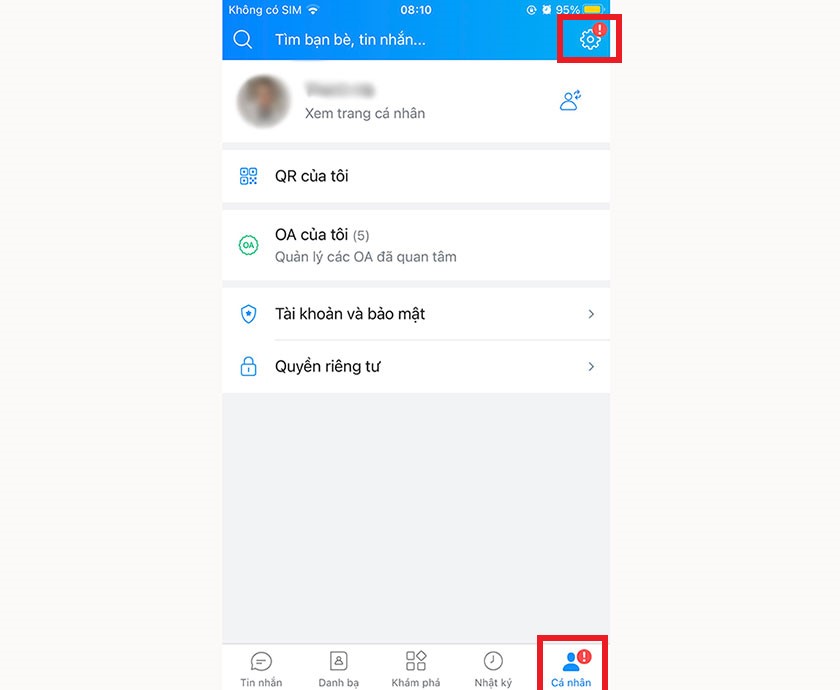
- Bước 3: Trong phần Cài đặt, bạn tìm và bấm chọn Thông báo.
- Bước 4: Tại mục Thông báo, bạn sẽ thực hiện các thao tác kích hoạt báo tin nhắn mới, có đổ chuông nhận tin nhắn từ các nhóm hay không, báo rung, thông báo tin nhắn khi mở ứng dụng giúp bạn nhận tin nhắn. Nhận thông báo về tin nhắn mới.
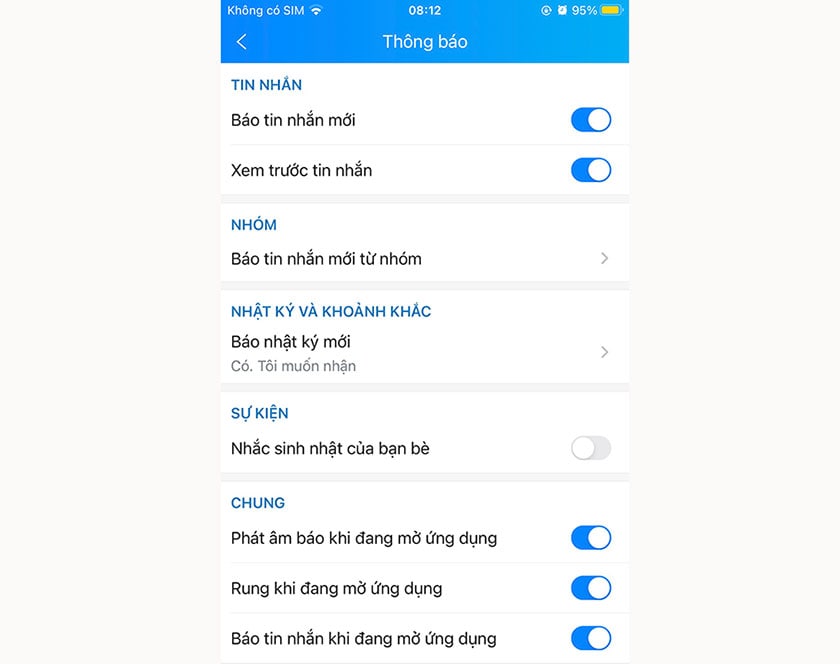
Ngoài ra, trong phần này, bạn cũng có thể tùy chỉnh kích hoạt thông báo nhật ký mới, nhắc nhở sinh nhật bạn bè, v.v.
Thay đổi âm thanh cảnh báo hệ thống của Zalo trên Android
- Bước 1: Vào giao diện chính của ứng dụng Zalo> Bấm vào biểu tượng cá nhân ở góc dưới cùng bên phải màn hình
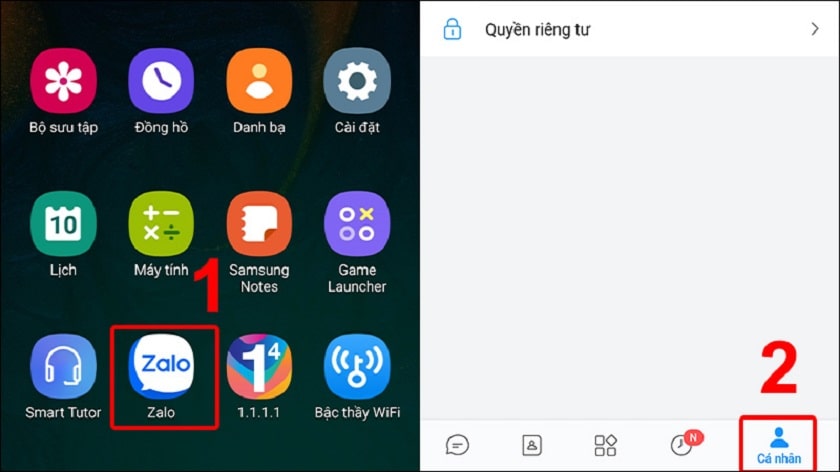
- Bước 2: Ở góc trên bên phải màn hình, nhấn vào biểu tượng Cài đặt (hình bánh răng cưa ở góc trên bên phải màn hình)> Tìm và chọn Cuộc gọi.
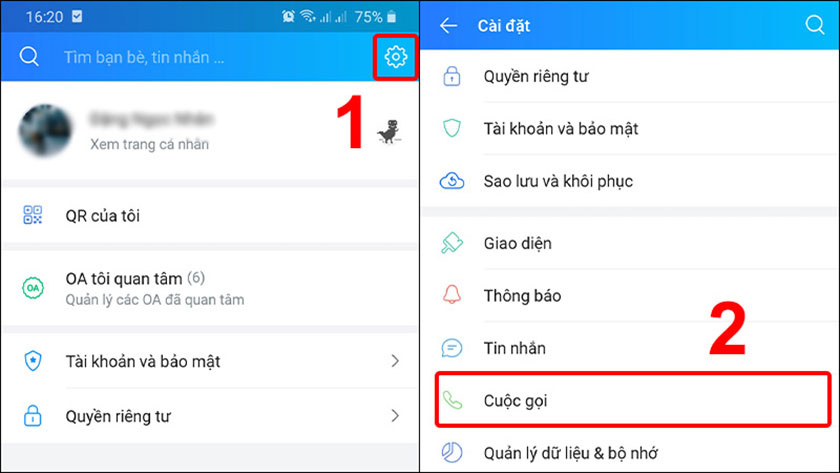
- Bước 3: Chọn Nhạc chuông> Tùy chỉnh, sau đó chọn nhạc chuông bạn muốn.
- Bước 4: Trên điện thoại Android: Bạn có thể chọn từ nhiều nhạc chuông khác nhau mà bạn thích. Ví dụ trong hình minh họa, chúng tôi đã chọn kiểu đồng hồ tiểu hành tinh.
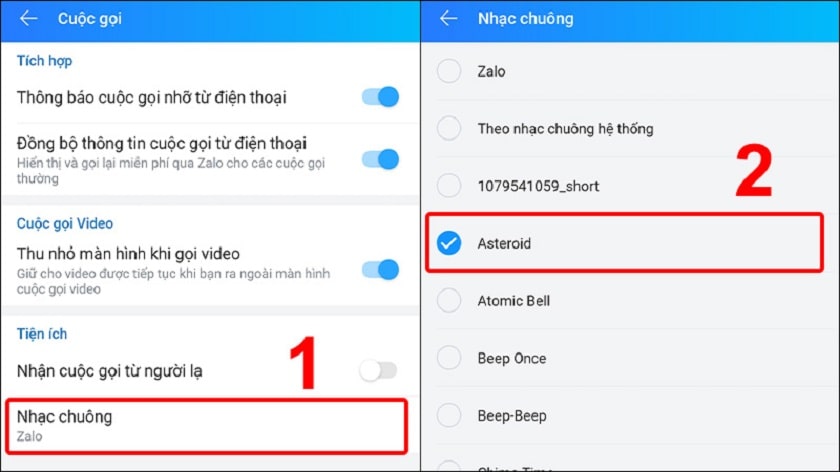
Thay đổi âm thanh cảnh báo hệ thống của Zalo trên iPhone
- Bước 1: Vào giao diện chính của ứng dụng Zalo> Bấm vào biểu tượng cá nhân ở góc dưới cùng bên phải màn hình
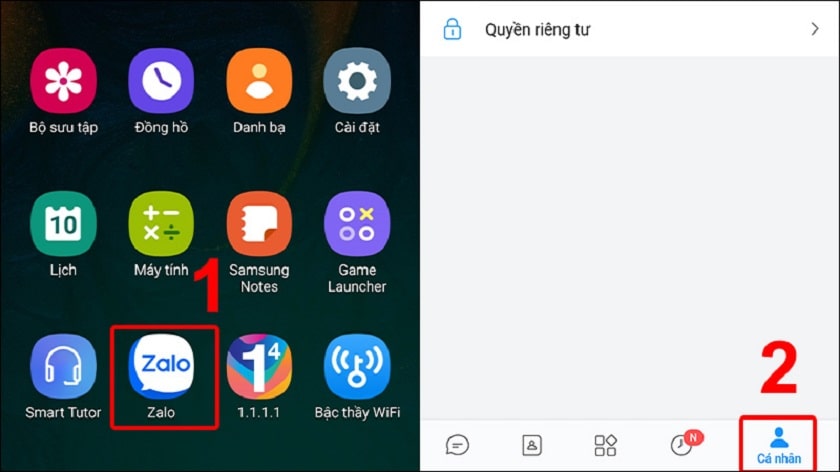
- Bước 2: Ở góc trên bên phải màn hình, nhấn vào biểu tượng Cài đặt (hình bánh răng cưa ở góc trên bên phải màn hình)> Tìm và chọn Cuộc gọi.
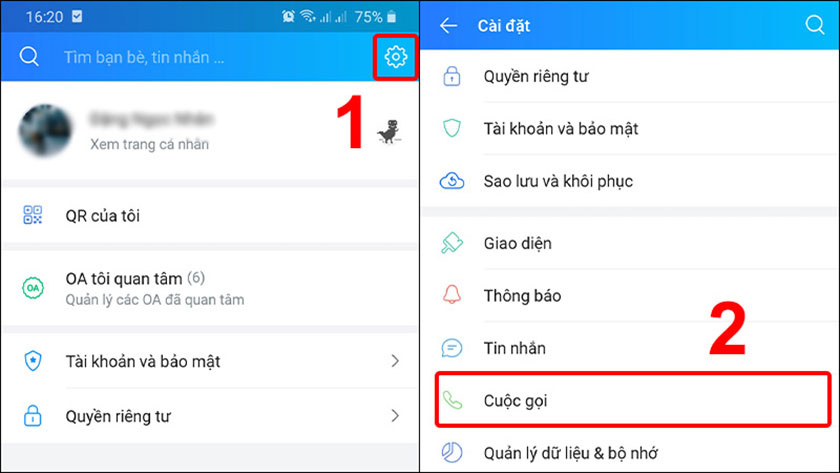
- Bước 3: Chọn Nhạc chuông> Tùy chỉnh, sau đó chọn nhạc chuông bạn muốn.
- Bước 4: Trên iPhone: Bạn chỉ có thể chọn một trong 2 nhạc chuông mặc định của Zalo, hoặc chọn từ nhạc chuông hệ thống, như âm báo cuộc gọi đến trên iPhone.
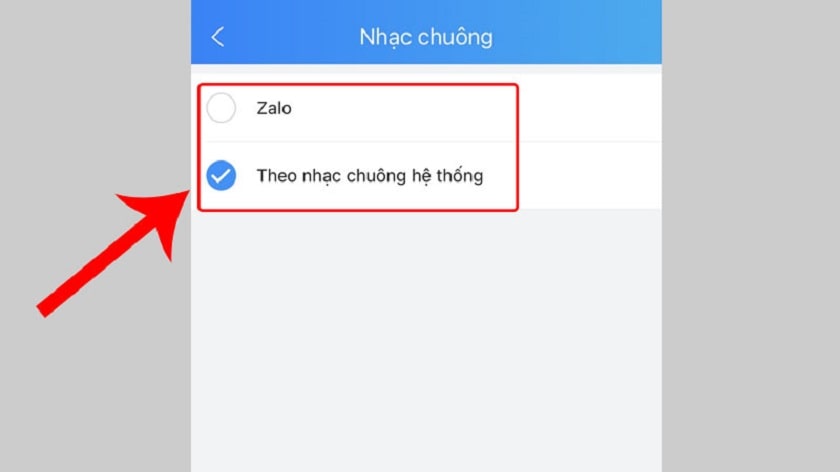
Lưu ý để chắc chắn rằng việc này đã thành công hay chưa, bạn có thể nhờ bạn bè, người thân nhắn tin hoặc gọi điện vào tài khoản Zalo hiện tại của mình để kiểm tra nhé!
Nếu bạn bè hoặc thành viên trong gia đình gọi đến nhưng không đổ chuông, rất có thể điện thoại của bạn đang ở chế độ im lặng hoặc Zalo bạn đã thông báo tắt hoặc điện thoại của bạn đang tắt. Ứng dụng chạy ở chế độ nền, vì vậy mọi người hãy cẩn thận!
Hy vọng những chia sẻ thủ thuật ứng dụng trên có thể giúp bạn đổi nhạc chuông Zalo thành công!

